Фпс в кс го. как включить, за что отвечает
Содержание:
- Включаем счетчик FPS в играх
- Подборки команд
- Увеличиваем fps при помощи TCP Optimizer
- Настройки клиента
- Консольные команды, которые повышают ФПС в КС ГО
- Параметры запуска для повышения фпс в кс го в 2021 году
- Как посмотреть фпс в кс го, используя команду Net_graph
- Настройки мыши в CS:GO
- Параметры, необходимые для комфортной игры
- Как включить отображение фпс?
- Как посмотреть FPS в кс го
- Как выдать себе оружие через консоль Кс Го
- Параметры запуска для оптимизации CS:GO
- Что такое ФПС и как его повысить
- Карты для тренировки рефлексов
- Как включить отображение ФПС в КС ГО
- Какой ФПС в КС ГО можно считать нормальным?
- Тестирование методик поднятия FPS
- Итоги
Включаем счетчик FPS в играх
В некоторых играх FPS можно узнать без сторонних программ. Покажу несколько примеров.
Как включить FPS в CS GO
В игре CS GO можно включить счетчик FPS через консоль специальными командами.
В первую очередь нужно включить консоль разработчика в настройках игры CS GO.
- Открываем настройки — вкладка Игра.
- Напротив Включить консоль разработчика выбираем Да.
Включаем консоль разработчика в CS GO
После данной настройки, запускаем игру и в самой игре запускаем консоль клавишей тильда или Ё.
Клавиша тильда на клавиатуре
Далее в открывшейся консоли вводим команду:
- cl_showfps 1 — включает в верхнем левом углу счетчик FPS.
- cl_showfps 0 — отключает счетчик FPS.
Команда cl_showfps 1 — включает счетчик фпс
Следующая команда включает расширенный счётчик FPS внизу экрана:
- net_graph 1 — включает счетчик.
- net_graph 0 — отключает счетчик.
Включаем счетчик FPS в игре CS GO
Чтобы поменять расположение счетчика FPS введите команду в консоли:
- net_graphpos 0 — в левом нижнем углу.
- net_graphpos 1 — в правом нижнем углу.
- net_graphpos 2 — посередине внизу экрана.
Расположение счетчика FPS в левом нижнем углу
Как сделать счетчик FPS в CS GO меньше
Чтобы уменьшить шрифт счетчика FPS, введите команду в консоли:
- net_graphproportionalfont 0.5 — уменьшает шрифт счетчика FPS в 2 раза.
- net_graphproportionalfont 1 — возвращает в стандартный размер шрифта.
Уменьшили счетчик FPS в CS GO
Как включить FPS в Steam
Открываем вкладку Steam — настройки.
Заходим в настройки Steam
Далее переходим в раздел — В игре. Раскрываем список отображение частоты кадров. Выбираем в расположение счетчика FPS на экране.
Включаем счетчик FPS в Steam
Таким образом будет выглядеть счетчик FPS через Steam в игре.
Steam — cчетчик FPS в правом верхнем углу
FPS в GTA 5
Чтобы узнать сколько выдает FPS в GTA 5 без применения сторонних программ, нужно сделать следующее:
- Зайти в — Настройки.
- Открыть раздел — Графика.
- Запустить тест производительности.
Запускаем тест производительности в GTA 5 — чтобы узнать FPS
Когда запустится тест производительности GTA 5, то внизу увидите FPS — кадр. в сек.
Показывает FPS в тесте производительности GTA 5
Подборки команд
Параметры запуска
Данный список параметров запуска в CS:GO использует большинство игроков.
- -console — открывает возможность использовать в игре консоль;
- -novid — при запуске игры убирает заставку;
- -threads 4 — заставляет использовать 4 ядра процессора (2 ядра, то ”-threads2”, 6 ядер, то ”-threads6”);
- -refresh 120 — частота обновление монитора, если Ваш монитор не поддерживает такую частоту, то выставляем значение меньше;
- -noforcemparms — отключаем акселерацию мышки в игре (скорость мышки всегда будет одинаковая);
- -high — запускает игру с высоким приоритетом;
- -tickrate 128 — рекомендуемое значение сетевого параметра , всем знакомый еще с CS 1.6;
- +cl_cmdrate 128 — рекомендуемое значение сетевого параметра;
- +cl_updaterate 128 — рекомендуемое значение сетевого параметра;
- +rate 128000 — рекомендуемое значение сетевого параметра;
- +ex_interpratio 1 — рекомендуемое значение сетевого параметра;
Команды для тренировки
В данный список мы постарались включить все необходимые команды для тренировок со своей командой.
- sv_infinite_ammo 1 — бесконечные патроны в игре;
- sv_grenade_trajectory 1 — прорисовывает всю траекторию полета гранаты, точками показывает, где граната соприкасалась с текстурами;
- ammo_grenade_limit_total 111 — максимальное количество гранат у игрока;
- sv_showimpacts 1 — показывает точки, в которые попали пули;
- sv_showbullethits 1 — при попадании прорисовывает силуэт противника в данной точке;
- cl_disable_ragdolls 1 — убирает Ragdoll физику, работает при включенной команде sv_cheats 1. Как правило данную команду используют при тренировке, когда fps просидает при большем количестве дымов;
- dsp_slow_cpu 1 — Уменьшает качество звуков. Не рекомендуем использовать данную команду;
- mat_disable_bloom 1 — данная команда отключает bloom эффект;
- r_drawparticles 0 — убирает анимацию оружия, всплеска воды и.т.п;
- mp_buy_anywhere 1 — позволяет покупать оружие на всей карте;
- mp_freezetime 0 — убирает заморозку в начале раунда;
- mp_buytime 3600 — увеличивает время на закупку оружия до 60 минут;
- mp_roundtime_defuse 60 — увеличивает время раунда до 60 минут;
- mp_maxmoney 55500 — увеличиваем максимальное количество денег до $55500;
- mp_startmoney 55500 — увеличивает стартовое количество денег на $55500;
- mp_warmup_end — закончить разминку;
- mp_autoteambalance 0 — отключает автобаланс игроков в командах;
- mp_warmuptime 55555 — данной командой устанавливается бесконечная разминка на карте;
- mp_timelimit 50 — время до смены карты

Команды для ботов
- bot_add — добавить бота в команду, в которой не хватает игроков;
- bot_add_ct — добавить бота за контр-террористов;
- bot_add_t — добавить бота за террористов;
- bot_kick — с помощью данной команды можно кикнуть всех ботов;
- bot_kickBob — в таком случае мы кикним только одного бота с именем «Bob»;
- bot_kill — если мы не указываем имя, то убиваем всех ботов;
- bot_zombie 1 — с помощью данной команды мы заморозим всех ботов;
- bot_dont_shoot — если мы не указываем имя, то все боты прекратят стрельбу;
- bot_difficulty — устанавливает уровень интеллекта ботов (0 = легко, 1 = нормально, 2 = тяжело);
- bot_stop — боты просто остановятся;
- bot_mimic 1 — бот будет повторять действия игрока;
- bot_mimic_yaw_offset 0 — с помощью этой команды мы отменяем повтор действий ботом игрока;
- bot_crouch 1 — с помощью данной команды заставляем ботов присесть;
- bot_place — бот появляется перед вами;
Настройка радара
При отсутствии нормальной инфы от своих тимейтов, необходимо постоянно следить за радаром и отслеживать их передвижение по карте. Для этого необходимо его правильно настроить и данные команды быстро помогут вам это сделать.
- cl_radar_always_centered 0 — центрирование карты;
- cl_radar_scale 0.3 (обычно 0.3 или 0.4) — размер карты;
- cl_radar_icon_scale_min 0.7 (рекомендуем значение 0.7)- размер точек игроков на карте;
Настройка FPS
- net_graph 3 — показывает количество fps;
- fps_max 305 — указать максимальное количество fps в игре;
- func_break_max_pieces 0 — количество осколков от объектов;
Команды для спавна объектов
Кроме всего вышеперечисленного, существует большое количество команд для спавна (генерации) объектов на карте CS:GO. Про них мы рассказали в отдельном материале — Команды для спавна объектов в CS:GO
Пришло время подвести итоги данной статьи. Мы рассказали, как включить консоль кс го. Затронули большое количество консольных команд для Counter-Strike: Global Offensive, которые могут Вам пригодится в любой момент. Можно считать, что это коды на кс го. Мы постарались написать развернуто, понятно и надеемся, что многие игроки найдут что-то полезное для себя.
Увеличиваем fps при помощи TCP Optimizer
TCP Optimizer — маленькая утилита, позволяющая оптимизировать интернет-соединение и, как следствие повысить фпс. Скачать программу вы можете с официального сайта: https://www.speedguide.net/downloads.php
После запуска поставьте галочку в пункте Optimal, если не хотите париться и долго копаться в настройках. Программа все сделает для вас сама.
Для более детальных настроек перезагрузите компьютер и поставьте галочку на Custom. Затем можете покопаться в настройках самостоятельно. В частности, сделайте следующие действия:
- Для пункта LargeSystemCache поставьте default
- Для пункта TCPAckFrequency — enabled 1
После чего перезагрузите компьютер.
Настройки клиента
- cl_draw_only_deathnotices 1 — Выключить интерфейс.
- con_enable 1 — Активация консоли
- crosshair 1 — Включение прицела
- cl_language russian — Язык игры
- cl_autohelp 0 — Выключение подсказок
- cl_allowdownload 1 — Скачивание карт, моделей и декалей с сервера при подключении.
- cl_allowupload 0 — Выключить загрузку карт, моделей и декалей на сервер при подключении.
- cl_autowepswitch 0 — Отключить автоматическую смену подобранного оружия.
- cl_chatfilters 63 — Фильтр чата
- cl_class default — Выбор скина игрока (default)
- cl_clearhinthistory 1 — эта команда чистит память подсказок. Иногда помогает поднять несколько ФПС, но редко.
- cl_cmdrate 128 — Количество пакетов, которые клиент может отослать серверу.
- cl_observercrosshair 1 — Отображать прицел в режиме наблюдения.
- cl_dynamiccrosshair 0 — Включение динамического прицела (расширяется на ходу и в прыжке.)
- cl_fixedcrosshairgap 0 — Размер нового прицела
- cl_scalecrosshair 1 — Включает возможность изменения размера прицела.
- cl_crosshairsize 6 — Размер прицела
- cl_crosshairalpha 200 — Прозрачность прицела
- cl_crosshaircolor 5 — (0 — Зеленый; 1 — Красный; 2 — синий; 3 — Желтый; 4 — Голубой; 5 — Цвет прицела назначается командами RGB.)
- cl_crosshaircolor_r 60 — Цвет прицела (Red)
- cl_crosshaircolor_b 80 -Цвет прицела (Blue)
- cl_crosshaircolor_g 240 — Цвет прицела (Green)
- cl_crosshairdot 1 — Точка в центре прицела
- cl_crosshairstyle 1 — Меняет типы прицела
- cl_draw_only_deathnotices 1 — скрывает интерфейс. 0 снова включает HUD
- cl_crosshairthickness 0.5 — Толщина прицела
- cl_crosshairusealpha 1 — Включить / выключить прозрачный прицел.
- cl_debugrumble 0 — Отключает / Включает Rumble отладки.
- cl_detail_avoid_radius 0 — Дальность прорисовки объектов (1)
- cl_detail_max_sway 0 — Дальность прорисовки объектов (2)
- cl_disablefreezecam 1 — Убрать экран смерти
- cl_downloadfilter nosounds — Выбрать, какие файлы могут быть загружены с сервера. (all — Загружать все файлы. none — Не загружать файлы. nosounds — Не загружать звуки).
- cl_forcepreload 1 — Загрузка информации о текстурах и моделях в начале карты.
- cl_interp 1 — Временной промежуток, через который происходит интерполяция.
- cl_interp_ratio 2 — Число промежутков между интерполированием мира.
- cl_lagcompensation 1 — Производит компенсацию лагов на стороне сервера.
- cl_logofile materials/vgui/logos/t1.vtf — Путь к Вашему спрею
- cl_playerspraydisable 0 — Включить отображение спреев игроков
- cl_mouselook 1 — (1 — чтобы оглядываться при помощи мыши. 0 — при помощи клавиатуры.)
- cl_predictweapons 1 — Производит прогнозирование эффектов оружия на стороне клиента.
- cl_resend 6 — Время, через которое будет послан пакет, если предыдущий не дошел.
- cl_righthand 1 — Оружие в правой руке
- cl_rumblescale 1.0 — Шкала чувствительности Rumble эффекта.
- cl_showerror 0 — Закрыть окно ошибки предсказания
- cl_showfps 0 — Отключает индикатор FPS вверху экрана
- cl_showhelp 1 — Помощь на экране
- cl_showpluginmessages 1 — Позволяет плагинам установленным на сервере показывать вам сообщения (реклама и т.д.).
- cl_soundfile sound/player/jingle.wav — Файл звука звона
- cl_spec_mode 1 — Режим спектатора (4 — От лица игрока; 5 — Привязка летающей камеры к игроку; 6 — Летающий режим)
- cl_team default — Выбор команды при осуществленном подключении к игре.
- cl_timeout 30 — Автоматическое отключение от сервера, если он не отвечает.
- cl_updaterate 128 — Количество пакетов, которые клиент может получить от сервера.
- closecaption 0 — Субтитры
- closeonbuy 0 — Закрытие магазина после покупки
- clientport 27005 — Клиентский порт
- cl_teamid_overhead_always 1 — показывает небольшой треугольник над тиммейтом
- +cl_show_team_equipment — показывает информацию с каким оружием, сколько hp, сколько гранат и т.д. Это также видно через стены.
Консольные команды, которые повышают ФПС в КС ГО
Среди самых разных консольных команд, которые геймеры применяют для повышения FPS своего оборудования на компьютере или ноутбуке, можно назвать вот эти:
− fps_max *, при помощи этой консольной команды можно выставлять числовой показатель фпс. Можно как выставить максимальное значение частотного параметра, так и ограничить данный показатель. При помощи этой команды вы можете ограничить скачки фпс во время игрового процесса.

Вместо символа звездочка (*) вам потребуется ввести нужное значение этого параметра. Чаще всего геймеры, имеющие проблемы с фпс ставят числовое значение равное шестидесяти. Если поставить вместо символа * ноль, то вы отключаете ограничения этого показателя, и вам добавляются скрытые фпс.
− cl_disable_ragdolls 1, эта команда часто применяется геймерами, которым требуется осуществить тренировочный процесс. Команда помогает с повышением частоты кадров, но у нее имеется проблема – она не срабатывает в том случае, если на локации имеется дымовая завеса от дымовой гранаты и тогда фпс будет значительно снижен. Для того чтобы эта команда сработала при запуске консоли необходимо сначала ввести читерский код sv_cheats 1.

− dsp_slow_cpu 1, данная консольная команда способна добавлять к имеющемуся фпс примерно пятьдесят пунктов. Но добавление частоты кадров осуществляется за счет снижения звукового сопровождения игрового процесса.
− mat_disable_bloom 1, это еще одна команда в консоли, при помощи которой можно добавить примерно пятьдесят пунктов к фпс. Эта команда отключает bloom-эффект и за счет этого увеличивается частота кадров.
− r_drawparticles 0, эта консольная команда способна отключить второстепенную декоративную анимацию – всплески воды в фонтанах, вспышки от выстрелов и так далее. За счет этого фпс и повышается.
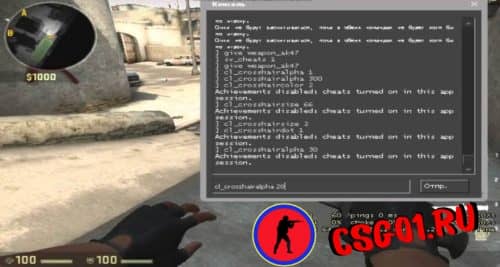
− mat_queue_mode 2, при помощи этой консольной команды включается многоядерная обработка игрового процесса. Использовать данную консольную команду имеет смысл только в том случае, если ваш процессор имеет больше одного ядра.
− func_break_max_pieces 0, данная команда в консоли способна отключить различные декоративные предметы на локации – осколки от гранат, щепки от деревянных ящиков и бочек и другой мусор, не влияющий на игру.
− muzzleflash_light 0, при помощи этой команды можно отключить динамическое освещение, возникающее при вспышках от выстрелов огнестрельного оружия.

− r_eyemove 0, эта консольная команда отключает подвижность глазных яблок у игровых персонажей.
− r_eyegloss 0, данная команда способна отключить такой визуальный эффект, как блеск глаз у игровых персонажей.
Если вы играете в Контр Страйк на ноутбуке, то вам для повышения фпс пригодится консольная команда mat_queue_mode -1. Согласно с мнением специалистов, она способна добавить от 200 до 220 единиц фпс, что значительно улучшит игровой процесс.
Используя эти консольные команды в кс го, фпс и пинг вы можете не только вывести на экран компьютера или ноутбука, но и можете повысить эти игровые показатели. Благодаря командам можно улучшить игровой процесс и сделать игру более удобной и комфортно.
Предыдущая
Консольные команды КС ГОКак убить через консоль в КС ГО
Следующая
Консольные команды КС ГОКонсольные команды в КС ГО – ВХ и АИМ
Параметры запуска для повышения фпс в кс го в 2021 году
На самом деле параметров запуска кс го большое множество, они все доступны на странице https://developer.valvesoftware.com/wiki/Command_Line_Options (Эти параметры командной строки будут работать с любыми играми на движке Source (Half-Life 2, Counter-Strike: Source и т. д.) Вы можете самостоятельно их посмотреть и может быть при благоприятных условиях, определенные параметры запуска дадут наибольшее количество фпс.
Я же расскажу Вам о проверенных параметрах запуска, которые дают большой прирост фпс для кс го глобал офенсив, их используют несколько тысяч игроков.
Пример араметров запуска для повышения фпс в кс го в 2021 году
-lv – отключает фонтан крови в CS:GO;-novid – отключает бесполезную заставку при запуске игры;-high – задаёт высокий приоритет для игры;+mat_queue_mode 2 – увеличивает производительность игры на многоядерных компьютерах (если у Вас 1 Ядро — забудьте про команду);-freq ** – частота обновления монитора в герцах (60, 120, 144, 240);-noaafonts – убирает сглаживание шрифтов;+cl_forcepreload 1 – загружает информацию о текстурах и моделях в начале карты;-noipx – отключение протокола LAN;-nojoy – отключение джостика;-nosync – отключение вертикальной синхронизации;+fps_max 99 – выдает максимальное FPS в игре, завсисит от железа;+fps_max_menu 999 – выдает максимальное ФПС в меню кс (дефолт в кс стоит 120);
Внимание, если у Вас с максимальным фпс большой Var и Вы не знаете как его понизить – рекомендую его ограничить по приницпу. Еслиу Вас монитор 60 герц, то пропишите в консоле fps_max 61 и так далее
В таком случае VAR упадет и игра будет плавнее.
Сетевые настройки, которые использую я, попробуйте, если что отключите:+rate 786432 +cl_cmdrate 128 +cl_updaterate 128 +cl_interp_ratio 1 +cl_interp 0-noubershader – повышает производительность кс го на устаревших системах на базе продукции Intel (сейчас уже есть настройка в игре “Использовать убершейдеры”, рекомендую попробовать все три варианта (вкл, выкл, автоматически).
-allow_third_party_software – отключается доверенный режим, раньше команда могла вернуть фпс в кс го, сейчас же если у Вас не запускается кс го, это команда – Ваше возможное решение. Но траст фактор может упасть (со слов разработчиков), хотя не доказано..
Основные параметры запуска для повышения фпс в кс го без -nosrgb:
-lv -novid -high +mat_queue_mode 2 -freq ваша_частота -noaafonts +cl_forcepreload 1 -noipx -nojoy -nosync +fps_max 999 +fps_max_menu 999 +rate 786432 +cl_cmdrate 128 +cl_updaterate 128 +cl_interp_ratio 1 +cl_interp 0
Как посмотреть фпс в кс го, используя команду Net_graph
В Counter Strike Global Offensive имеется множество хитрых консольных команд. Иногда нам может казаться, что картинка в игре не двигается плавно. Что-то не так с FPS или даже с пингом? Нам становится любопытно, и мы хотим проверить, что же происходит на самом деле. Но как определить графическую производительность и другие показатели?
Существует очень удобная консольная команда под названием net_graph. С ее помощью мы можем получить важную информацию об интересующих нас параметрах. Сейчас я покажу как можно вывести значения FPS, пинга и других параметров, которые позволят нам сделать вывод о производительности.
Еще одна консольная команда позволяет вывести на экран небольшой счетчик FPS, но в пока речь пойдет об использовании команды net_graph…
Настройки мыши в CS:GO
Мышь – один из основных инструментов управления в игре. То, насколько удобно и комфортно игроку управлять ей, влияет на результат игры. Возможно, поэксперементировав с настройками мыши, вы сможете открыть для себя что-то новое.
- sensitivity 5.5 — устанавливает чувствительность мыши;
- m_customaccel 0 — позволяет отключить ускорение мыши;
- m_customaccel_exponent 0 — выключить измерение коэффициента пропорциональности акселерации;
- m_customaccel_max 0 — установит максимальный коэффициент пропорциональности акселерации;
- m_customaccel_scale 0.04 — установит стандартное значение акселерации мышки;
- m_forward 1 — установит множитель чувствительности скорости движения вперед мыши;
- m_mouseaccel1 0 — ускорение мышки в windows, первоначальный порог (2x движения);
- m_mouseaccel2 0 — ускорение мышки в windows, средний порог (4x движения);
- m_mousespeed 1 — коэффициент ускорения мыши в Windows;
- m_pitch 0.022 — мышка инверсирована (Отключено);
- m_rawinput 1 — установит прямое подключение мышки, которое игнорирует настройки панели управления в ОС;
- m_side 0.8 — установит множитель чувствительности скорости перемещения у мыши;
- m_yaw 0.022 — установит множитель чувствительности скорости поворотов влево-вправо;
https://www.youtube.com/watch?v=rbx3Fmm9S3k
Параметры, необходимые для комфортной игры
Чтобы установить настройки, которые активируются в игре сразу после запуска, следует:
1. Откройте Steam.
2. Правой кнопкой мышки кликните по Counter-Strike: Global Offensive.
3. Затем нажмите Свойства.
4. Затем нажмите «Установить параметры запуска».
-novid — для удаления вступительного видео Valve
Интересно!
-w 640 -h 480 — для запуска игры с разрешением экрана 640×480 пикселей
-full — для запуска игры в полноэкранном режиме
-window — для запуска игры в оконном режиме
-noborder — для запуска в оконном режиме без рамки
-low — для запуска с низким приоритетом
-high — для запуска с высоким приоритетом
-dxlevel 81 — для использования DirectX 8.1
-dxlevel 90 — для использования DirectX 9
-heapsize 262144 — выделяет для игры 512 MB оперативной памяти
-heapsize 524288 — выделяет для игры 1 GB оперативной памяти
-heapsize 1048576 — выделяет для игры 2 GB оперативной памяти
-noaafonts — для отключения сглаживания шрифтов экрана
-freq 100 — для изменения Герц для мониторов HL1 Engine. CRT 60-100 85=Common LCD 60-75 72=Common
-refresh 100 — для изменения Герц для мониторов HL2 Engine. CRT 60-100 85=Common LCD 60-75 72=Common
-soft — для запуска игры в графическом режиме Software
-d3d — для запуска игры в графическом режиме Direct3D
-gl — для запуска в графическом режиме Open GL
-nojoy — для отключения поддержки джойстика
-noipx — для отключения протокола LAN
-noip — для удаления IP-адреса без возможности подключения к серверам
-nosound — принудительно отключает звук в игре
-nosync — принудительно отключает вертикальную синхронизацию
-console — для получения доступа к консоли разработчика
-dev — для включения мод для разработчиков
-zone # — для выделения большего объема памяти файлам, таким как autoexec.cfg
-safe — для запуска игры в безопасном режиме и отключения аудио
-autoconfig — для восстановления стандартных настроек видео-параметров
-condebug — для сохранения всех логов консоли в текстовом файле console.log
-nocrashdialog — для отмены отображения некоторых ошибок (memory could not be read)
-toconsole — для запуска движка игры в консоли, если карта не определена с +map
+a +r_mmx 1 — для запуска игры с консольной командой или cvar-командой в командной строке (вместо cfg)
+exec name.cfg — для подключения конфига с именем «name»
Как включить отображение фпс?

Отображение FPS будет полезным решением для каждого игрока, начиная от профессионала, а заканчивая любителями. Так как его включить? Существует огромное количество вариантов, включая эти:
- Использование горячих клавиш — первый способ, к которому можно обратиться. В операционной системе Windows 10 и 11 существуют специальные горячие клавиши. Нажимая на них, появляется специальный счетчик кадров. Достаточно нажать на сочетание клавиш, установленных в Game Bar. Данная утилита устанавливается компанией Microsoft автоматически, поэтому где-то скачивать ее дополнительно не придется. Уже после этого необходимо перейти в сам интерфейс программы, выбрать раздел FPS, установить сочетание клавиш для вызова функции, перезагрузить имеющееся устройство.
- Игровые настройки — еще одна возможность проверить количество имеющихся FPS. Некоторые игры включают в себя такой счетчик изначально. Достаточно активировать его. За примерами ходить далеко не нужно. В Сталкере имеется такая настройка в параметрах. В CS:GO, Dota 2, Left 4 Dead есть специальная команда net_graph 1, которая должна быть активирована в консоли. Игр, где удастся проверить количество воспроизводимых кадров, огромное количество. Достаточно изучить вопрос в интернете, используя конкретное название выбранного развлечения.
- Специальные программы — еще одна возможность проверить количество воспроизводимых кадров за одну секунду. Существует множество разнообразных утилит, показывающих FPS. Это, например, может быть FPS. Такая программа умеет не только записывать происходящее на экране пользователей, но и проверять кадры. Аналогичное удастся сказать про Bandicam, другие программы, заточенные конкретно под геймеров и их задачи. Поэтому каждый сможет подобрать свой вариант.
- Программы от производителей видеокарт — последнее решение, которым можно воспользоваться для проверки FPS в той или иной игре. Устанавливая драйвера для графической карты, вне зависимости от того, кому они принадлежат: Nvidia или AMD, можно проверить производительность всего устройства. Более того, программы записывают FPS в играх даже, когда это не нужно пользователю. Данная опция отключается в настройках, но изначально она установлена. Неизвестно, зачем это делается, но это факт. Конкретное число там не удастся увидеть. Отображается только средний FPS.

Такие способы могут быть рассмотрены каждым, кто желает узнать количество воспроизводимых кадров за одну секунду, воспроизводимых компьютером.
Если FPS ниже, чем нужен пользователю, то повысить его можно разными способами. Наиболее эффективным является тот, что предлагает обновить имеющиеся комплектующие, заменив их современными! Только так удастся получить большую производительность, конвертировать ее в удовольствие.
Как посмотреть FPS в кс го
Посмотреть ФПС в игре можно с помощью консоли. Для включения консоли вписываем параметр —console в окно Установить параметры запуска как в предыдущем пункте. Теперь в CS:GO можно выводить окно консоли нажатием клавиши «ё» или «~». Далее вписываем в консоль net_graph 1. Теперь в правом верхнем углу появится таблица, в которой напротив надписи fps будет фиксироваться значение количества кадров в секунду.
Консольные команды для повышения ФПС
Список консольных команд:
- r_drawtracers_firstperson 0 — убирает следы пуль при стрельбе;
- r_eyegloss 0 — убирает глаза у моделей бойцов;
- dsp_slow_cpu 1 — снижает качества звука;
- mat_disable_bloom 1 — отключает эффект свечения;
- r_drawparticles 0 — отключает почти всю анимацию (стрельбу, брызги воды и т.д.);
- func_break_max_pieces 0 — уменьшает наполнение карты (бочки, ящики, различный мусор и т.д.);
- muzzleflash_light 0 — отключает динамический свет от вспышек;
- clear — очистка консоли, стоит прописывать при затяжных играх, незначительный прирост FPS.
Как выдать себе оружие через консоль Кс Го
- give weapon_awp – дает AWP
- give weapon_aug – дает AUG
- give weapon_ak47 – дает AK-47
- give weapon_m4a1_silencer – дает M4A1-S
- give weapon_m4a1 – дает M4A4
- give weapon_galilar – дает Galil AR
- give weapon_famas – дает FAMAS
- give weapon_p90 – дает P90
- give weapon_ump45 – дает UMP-45
- give weapon_mac10 – дает MAC-10
- give weapon_xm1014 – дает XM1014
- give weapon_elite – дает Dual Berettas
- give weapon_fiveseven – дает Five-SeveN
- give weapon_deagle – дает Desert Eagle
- give weapon_usp_silencer – дает USP-S
- give weapon_glock18 – дает Glock-18
- give weapon_knife – на земле спавнится нож
- give weapon_knifegg – на земле спавнится золотой нож
- give weapon_m249 – дает M249
- give weapon_tec9 – дает Tec-9
- give weapon_negev – дает Negev
- give weapon_scar20 – дает SCAR-20
- give weapon_sawedoff – дает Sawed-Off
- give weapon_nova – дает Nova
- give weapon_ssg08 – дает SSG 08
- give weapon_sg553 – дает SG 553
- give weapon_cz75a – дает CZ75-Auto
- give weapon_hkp2000 – дает P2000
Параметры запуска для оптимизации CS:GO
Для того, чтобы открыть окно параметров запуска в кс го, вам необходимо, непосредственно, открыть сам Steam -> кликнуть по CS:GO правой кнопкой мыши -> Выбрать свойства -> где у вас автоматический откроется вкладка “Общие”, в которой и находятся параметры запуска.
Далее выставляем следующие значения:
-console -novid -threads * -refresh * -high -nod3d9ex -noaafonts -lv -nosync
- -console – включает консоль разработчика;
- -novid – убирает начальное загрузочное видео при запуске;
- -threads * – задаёт значение выделения ядер процессора на CS:GO, где “*” кол-во ядер; их число можно узнать в диспетчере задач во вкладке “производительность” –> “ядра”;
- -refresh * – задаёт частоту герцовки монитора, где “*” значение герц вашего монитора;
- -high – задаёт высокий приоритет игре;
- -nod3d9ex – команда даёт возможность быстро разворачивать и сворачивать игру;
- -noaafonts – удаление сглаженных шрифтов экрана;
- -lv – отключение крови и других деталей;
- -nosync – принудительное отключение вертикальной синхронизации.
Что такое ФПС и как его повысить
ФПС (Frames Per Second) — Частота кадров в секунду. Это если это значение переводить дословно. Но фактически это количество рас отображения картинки, которое потенциально может отобразить компьютер.
Герцовка монитора (гц) — количество картинок отображаемых на мониторе. Данный формат фактически не зависит от ФПС. То есть, если у вас монитор 144 герца, а сам компьютер не выдает более 100 фпс, то некоторые кадры будут задублированы и отображаться дважды (а то и трижды).
Важно: для того, чтобы ваш монитор поддерживал 144 герца достаточно приобрести такой монитор. Никакой супернастройки, «красной кнопки в биосе» и прочего не существует
144 герца будет отображаться только на мониторах поддерживающих данную частоту.
Рекомендации по фпс и герц для кс го
Для комфортной игры в Counter-Strike:Global offenssive необходимо иметь в среднем 250-280 fps, и 144 герца монитор. Помните эти показатели должны быть именно такими в случае ваших больших планов на киберспорт.
Карты для тренировки рефлексов
Существуют специальные карты, которые позволяют игрокам улучшить реакцию и отточить рефлексы – и они тоже крайне важны при тренировке аима. Самая популярная из них – карта Training_aim_csgo2. В ней также можно выбрать несколько режимов, каждый из которых можно подстроить под себя. На карте можно улучшить умение ставить хэдшоты в режиме, когда в рандомном месте на стене будет появляться цель размером с голову модельки игрока. Еще один из режимов – быстрая стрельба по появляющимся белым целям. Посмотрите, как на нем разваливает ScreaM.
Следующая карта называется , и она во многом напоминает Aim Botz, которую мы уже рассматривали. Суть та же: вы стоите на небольшом островке, а вокруг вас – боты. Вам необходимо настрелять как можно больше болванчиков. Главное отличие – на этой карте вам придется делать это максимально быстро, так как здесь в основном режиме враги бегут на вас с разных направлений.
Можно сделать себя неубиваемым и просто настреливать ботов, но гораздо полезнее и веселее будет заспавнить как можно больше моделек и пытаться выжить.
Как включить отображение ФПС в КС ГО
ФПС в КС ГО включается консольной командой. Вернее, его можно включить даже двумя разными:
cl_showfps 1 // показывает в левом верхнем углу экрана значение FPS
net_graph 1 // отображает в правом нижнем углу показатели видео-сигнала, в том числе и ФПС.
Отображение FPS командой cl_showfps 1
Можно менять размер области отображения net_graph и сторону показа командами:
net_graphwidth 64// чем больше цифра, тем больше размер области
net_graphos 1 // показывается в левом углу, при значении 0 в правом
Каким из этих способов пользоваться, чтобы посмотреть ФПС – решать вам. Как по мне, так второй вариант удобней, . но это сугубо мои личные предпочтения.
Убрать отображение ФПС можно этими же командами в консоли, прописав им значение 0 вместо единицы.
Какой ФПС в КС ГО можно считать нормальным?
Чем выше ФПС (частота обновлений кадров на вашем экране), тем лучше же для вас. Но если говорить о цифрах, то какой ФПС в CS GO будет считать приемлемым?
При нормальном пинге вам должно вполне хватить 80 FPS. Это далеко не идеал, но вполне терпимо. Конечно, желательно, чтобы ваш ФПС был от 100 и больше. На современных высокопроизводительных ПК можно достичь и 200, но для полноценной игры это совершенно не обязательно.
На этом всё. Сегодня мы узнали о том, как смотреть свой ФПС при помощи консольных команд КС ГО. Читайте метриалы раздела про настройки CS GO , чтобы узнать больше полезной информации.
FPS (Frames Per Second) — это частота кадров в секунду. Очень важный показатель в CS:GO наряду с . Только в отличие от пинга, чем fps больше, тем лучше. Если совсем просто, то FPS показывает, насколько часто изменяются кадры за определенную единицу времени в компьютерной игре. В случае с CS:GO, эта единица времени — секунда.
Многие геймеры интересуются, как показать FPS в CS GO, хотя далеко не все понимают, что вообще значит означает данная команда, а также каков фпс в игре считается нормальным. В это статье мы разберемся с данными вопросами и решим все тонкости показателя FPS.
Тестирование методик поднятия FPS
Для теста будем использовать карту FPS Benchmark.Смысл теста довольно прост, нас в полностью автоматическом режиме перемещают по перенасыщенной ботами, флешками, смоками и курочками карте, измеряя при этом средний фпс, который по завершению теста отображается в консоли. Однако нам кроме среднего значения интересно знать как минимальный, так и максимальный фпс. Поэтому качаем, устанавливаем Fraps, перед кнопкой начала теста жмем F11, чтобы он начал считать FPS и проходим тест. По завершению также нажимая F11. В самом фрапсе во вкладке FPS указан путь в который сохраниться текстовый файлик с данными: C:\Fraps\BenchmarksЯ буду проводить тест на своем основном стационарном компьютере, конфиг которого представляет из себя следующее:Операционная система: Windows 10 64bitПроцессор: Intel Core i7 4770 3,4GhzВидеокарта: Nvidia GeForce GTX 660Оперативная память: 12GB 1600hz
Первый, тест был проведен при тех настройках и условиях, при которых я обычно играю. Результаты таковы:
Avg: 171 – Min: 18 – Max: 438
Итоги
FPS позволяет определить производительность вашего компьютера. Чем больше количество FPS, тем плавнее будет игровой процесс. Это особенно важно в таких играх, как CS: GO, где даже небольшое отставание может заставить вас проиграть бой или даже целый матч. Если вы хотите улучшить плавность игры и уменьшить лаги, первое, с чего вам нужно начать, — это узнать как включить ФПС в КС ГО
Если вы хотите улучшить плавность игры и уменьшить лаги, первое, с чего вам нужно начать, — это узнать как включить ФПС в КС ГО.
У вас есть 4 варианта отображения ФПС в КС ГО:
- Активировав консольную команду (cl_showfps 1);
- Включив график (net_graph 1);
- По оверлею Steam;
- Дополнительными приложениями (например, Fraps).
Проверка количества кадров в секунду может быть полезна во многих отношениях. В первую очередь, это позволяет решить проблемы с вашей настройкой. Во-вторых, вы сможете настроить наилучшие настройки игры. В-третьих, вы будете знать, какие карты наиболее требовательны, а каких следует избегать.
Чтобы получить удовольствие от плавного игрового процесса, постарайтесь, чтобы частота кадров в секунду превышала частоту обновления монитора в 2 раза.






